打开直播的正确方法
今天,姜老师想和大家分享一下如何使用cctalk软件实现现场教学。其实早在2016年,老师们就出版了一系列与这个话题相关的课程。
鉴于软硬件的迭代更新,老师今天再次更新了本教程,让所有需要通过“网络直播”分享知识的朋友都可以从中学习。
第一
下载
①电脑端(台式机和笔记本电脑)
搜索引擎搜索关键词“cctalk”进入官网;

进入官网后,选择下载;

根据电脑版本下载;

②手机或平板移动终端
登录各大应用商店,搜索“cctalk”下载。

③电脑和手机的比较。
电脑可以发起直播,进行各种互动。
手机和平板移动终端只能参与直播、听课和学习,不能作为课程召集人发起直播。
2号
装置

下载后,直接进入“下一步”安装。
3号
注册
①选择手机号/微信/qq。

②输入手机号码,获取验证码。

③提交验证码。

④登录成功

5进入平台成为“主播网络老师”

注意:后台审批通过后,您有权发起直播。
4号
使用
无论是电脑端(笔记本还是台式机)。
角色:参与直播课程+设置直播课程
手机终端和平板终端只能参与直播学习,不能进行直播。
(1)参加现场课程:
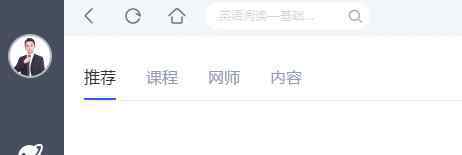
②开设现场课程
设置好直播教室组后,可以立即直播或者设置一系列课程。详见下面的动画。
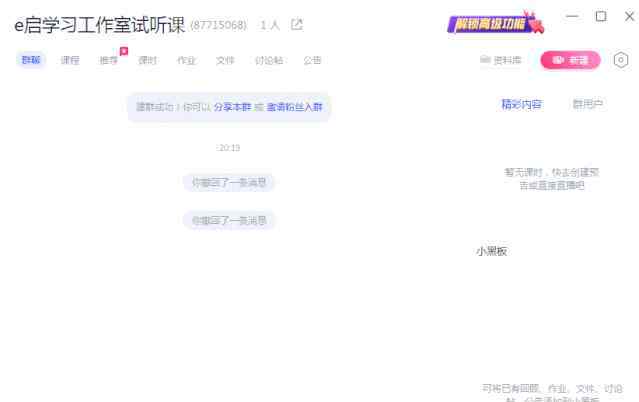
发布课程邀请(二维码、链接、群号)
③立即直播
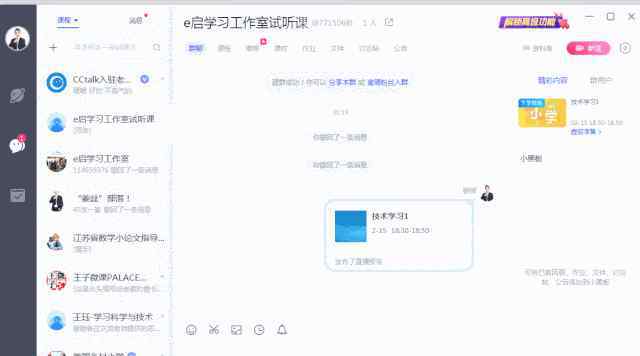
注意:ppt课件可以提前准备好,上传到资源库,直播时可以直接调用。直播界面交互功能丰富,如下图所示。
描述:
交互中的白板工作人员可以方便演讲者写批注。如果对字迹要求高,可以自带手写板,可以像钢笔一样流畅地写批注。
讲义库是课件库,老师可以提前上传ppt。
摄像机可能会打开,也可能不会打开。
屏幕共享就是和学生分享老师的屏幕。
多媒体支持学生观看音频和视频文件
直播时,学生可以举手回答问题,老师可以根据学生抢麦的顺序选择回答者。当然,老师也可以通过给学生自己命名来回答问题。讨论区学生的交流数据可以是图片,也可以是文字。
直播的全过程都可以录制下来,方便学生课后观看回放。所有数据平台都会自动保存。
④课堂练习
上课时可以设置填空空、单选题、多选题等练习。
描述:标题和解析过程支持文本和mp3音频。直播时现场发问题,学生自动接收问题,自动汇总数据,点对点评价!
5号
课后评估反馈
作业可以设置在直播教室,与每节直播课相关联。详见动画。
描述:
工作督导员可以特别适合被测科目,满足网络课程对学生学习效果的反馈需求。

写到这里,整个直播过程都被分享了。这个直播软件是免费下载使用的,还有很多老师专用的功能。然后就可以按照上面的步骤来了。
1.《cctalk怎么直播 技术教程||如何通过“cctalk”软件实现直播教学!》援引自互联网,旨在传递更多网络信息知识,仅代表作者本人观点,与本网站无关,侵删请联系页脚下方联系方式。
2.《cctalk怎么直播 技术教程||如何通过“cctalk”软件实现直播教学!》仅供读者参考,本网站未对该内容进行证实,对其原创性、真实性、完整性、及时性不作任何保证。
3.文章转载时请保留本站内容来源地址,https://www.lu-xu.com/tiyu/740904.html






